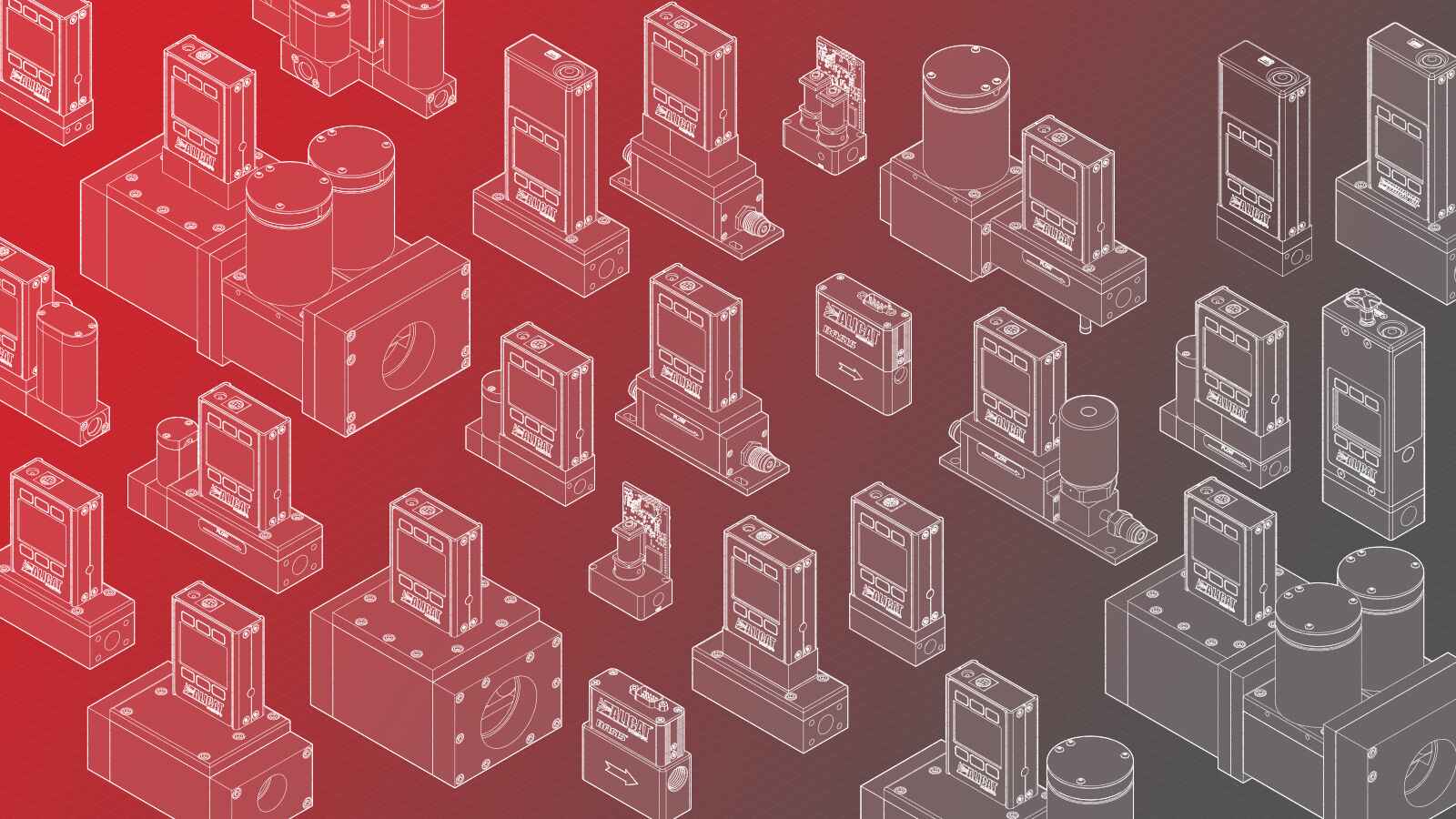Rolamite 或任何小型阀门教程的阀门位置交换
如何调换任何小阀门的位置 可打印的说明 该视频展示了如何使用小阀门从上游到下游更改任何艾里卡特质量流量控制器或压力控制器上的阀门位置,反之亦然。请格外小心显示屏丝带,因为如果拉扯它很容易撕裂。如果您的保修贴纸在阀门更换过程中被剪掉,您的 Alicat保修不会失效。 注意:如果您有中型或大型阀门控制器,请联系 Alicat寻求帮助。如果您有带有rolamite 阀门的控制器,请跳至下面的 rolamite 阀门交换视频教程。 如何交换 Rolamite 阀门的位置 可打印的说明 该视频展示了如何更改Alicat质量流量控制器(以 MCR 开头的部件号)或压力控制器(以 PCR 开头的部件号)上大型 Rolamite 阀门的位置。您可以将阀门从上游切换到下游,反之亦然。 该过程大约需要 10 分钟。虽然它的技术含量不高,但最好由经验丰富的技术人员来执行。请格外小心显示屏丝带,因为如果拉扯它很容易撕裂。 如何交换 PCR 阀门的位置 该视频展示了如何更改Alicat质量流量控制器或压力控制器上PCR 阀的位置。您可以将阀门从上游切换到下游,反之亦然。 联系应用工程师寻求支持